آیا هنگام استفاده از برنامه Roblox در رایانه مایکروسافت ویندوز خود، همچنان با خطای 277 مواجه می شوید؟ به احتمال زیاد اتصال اینترنت شما معیوب است یا سرورهای Roblox از کار افتاده اند. اینها دلایل اصلی مشکل هستند، اما دلایل دیگری وجود دارد که نمی توانید از این لانچر بازی استفاده کنید. ما چند راه را به شما نشان خواهیم داد تا کد خطای 277 Roblox را برطرف کنید و برنامه را به طور معمول کار کنید. بیایید شروع کنیم.
چند دلیل دیگر شما نمی توانید به طور معمول از Roblox استفاده کنید و دریافت خطا این است که برنامه شما با نسخه ویندوز شما سازگار نیست، فایل های ویندوز شما خراب است، فایل های اصلی برنامه Roblox شما خراب است و موارد دیگر.

مشکلات اتصال به اینترنت خود را حل کنید
وقتی در Roblox کد خطای 277 دریافت می کنید، اولین کاری که باید انجام دهید این است که اتصال اینترنت خود را بررسی کنید. اتصال اینترنت معیوب اغلب دلیل خطای فوق است. می توانید مشکل اتصال از دست رفته خود را برای رفع خطای برنامه خود حل کنید.
برای بررسی اینکه آیا اتصال اینترنت شما کار می کند، یک مرورگر وب را در رایانه خود باز کنید و به یک سایت دسترسی پیدا کنید. اگر سایت شما بارگیری نشد، اتصال اینترنت شما معیوب است.
چندین روش برای رفع اتصال معیوب وجود دارد. میتوانید اتصال را قطع کرده و مجدداً به شبکه Wi-Fi خود متصل شوید، روتر خود را راهاندازی مجدد کنید، مشکلات آداپتور شبکه خود را برطرف کنید ، یا با ارائهدهنده خدمات اینترنت (ISP) خود تماس بگیرید. این نکات عیبیابی باید مشکل اتصال شما را برطرف کند.
بررسی کنید آیا Roblox خراب است
اگر اتصال اینترنت شما کار میکند، اما Roblox همچنان مشکل دارد، بررسی کنید که آیا سرورهای Roblox خراب هستند یا خیر. سرورهای پلتفرم ممکن است با مشکلی مواجه شوند که باعث قطع سرویس در سطح پلت فرم شده است.
می توانید وضعیت آنلاین پلت فرم را در سایت وضعیت روبلوکس یا ردیاب بررسی کنید. این سایتها به شما اطلاع میدهند که آیا سرورهای Roblox با خرابی مواجه هستند.
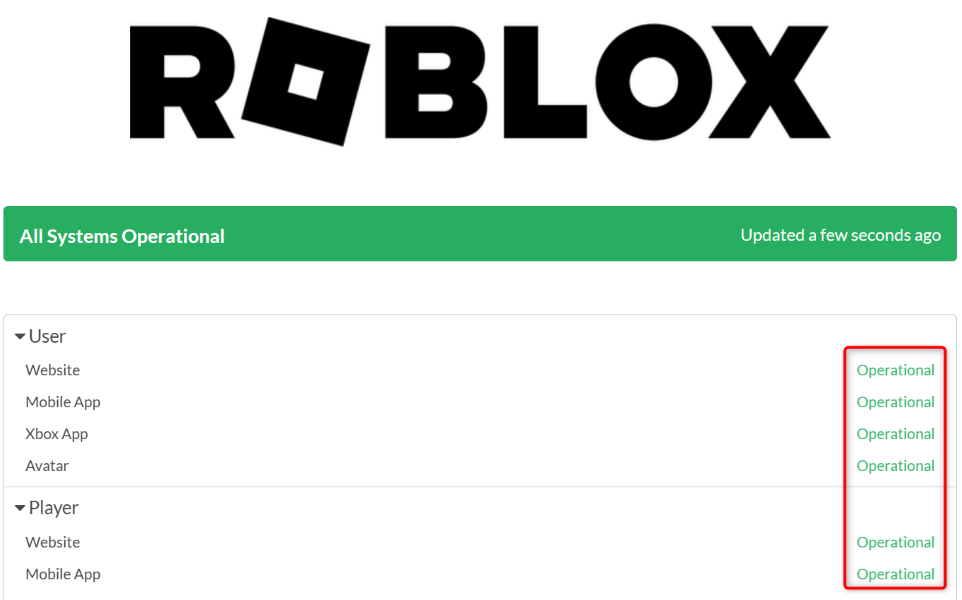
اگر متوجه شدید که Roblox واقعاً از کار افتاده است، چارهای ندارید جز اینکه منتظر بمانید تا شرکت مشکل را برطرف کند و سرویس را مجدداً بازگرداند.
سرویس VPN خود را برای رفع کد خطای Roblox 277 فعال یا غیرفعال کنید
اگر Roblox خاموش نیست، اما همچنان با خطای 277 مواجه میشوید، ممکن است پلتفرم برای آدرس IP شما محدودیتهایی ایجاد کرده باشد یا ISP شما ممکن است استفاده از Roblox را محدود کرده باشد.
در این صورت، اگر از یک VPN در رایانه شخصی خود استفاده می کنید، سرویس VPN را خاموش کنید و ببینید آیا این به شما امکان می دهد به Roblox متصل شوید. این پلتفرم ممکن است آدرس IP VPN شما را ممنوع کرده باشد، که می توانید با غیرفعال کردن آدرس IP VPN خود و بازگشت به IP ISP خود آن را برطرف کنید..
در صورتی که قبلاً از VPN استفاده نمیکنید، یک برنامه VPN دریافت کنید و سرویس را روشن کنید. این به رایانه شما یک آدرس IP عمومی جدید می دهد و به دور زدن محدودیت های اینترنت شما کمک می کند.
بررسی کنید آیا Roblox روی اتصال شبکه دیگری کار می کند یا نه
هنگامی که Roblox در اتصال به سرورهای خود مشکل دارد، شبکه اینترنت خود را تغییر دهید و ببینید آیا با این کار مشکل شما حل می شود. این به شما امکان می دهد دریابید که آیا مشکل شما مربوط به دستگاه یا شبکه است.
برای استفاده لزوماً نیازی به اتصال اینترنت اضافی ندارید. می توانید گوشی آیفون یا اندروید خود را به هات اسپات تبدیل کنید ، و رایانه شخصی خود را به آن شبکه متصل کنید. این از داده های تلفن همراه شما استفاده می کند.
وقتی این کار را انجام دادید، Robloxرا راه اندازی کنید و ببینید آیا می توانید به ویژگی های برنامه دسترسی داشته باشید یا خیر. اگر Roblox هنگامی که رایانه خود را به اتصال اینترنت تلفن خود وصل کرده اید کار می کند، اتصال قبلی شما با مشکل مواجه شده است. در این مورد، با ارائه دهنده خدمات اینترنت خود تماس بگیرید تا خطاهای اتصال خود را برطرف کنید.
از حالت سازگاری Roblox استفاده کنید<. /h2>
وقتی Roblox به طور معمول روی رایانه شخصی شما کار نمی کند، برنامه را در حالت سازگاری راه اندازی کنید و ببینید آیا مشکل شما برطرف می شود یا خیر. ممکن است برنامه شما به طور کامل با نسخه ویندوز شما سازگار نباشد و در نتیجه پیام خطایی ایجاد شود.
شما می توانید Roblox را در حالت سازگاری اجرا کنید در هر دو ویندوز 11 و ویندوز 10 و مشکلات سازگاری برنامه خود را حل کنید.
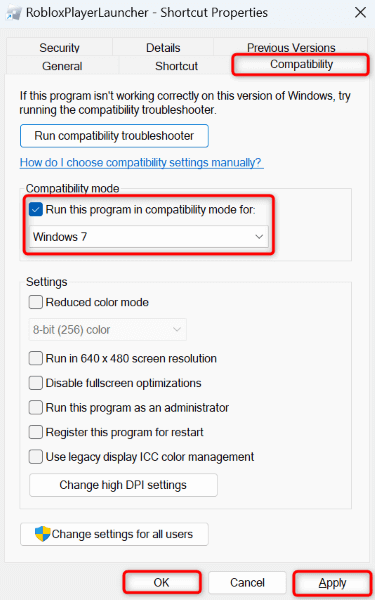
حذف فایل های گزارش Roblox
Roblox فایلهای مختلفی را در گزارشهای برنامه خود ذخیره میکند. هنگامی که در استفاده از برنامه مشکل دارید، ارزش دارد که این فایل های گزارش را پاک کنید تا به طور بالقوه مشکل خود را برطرف کنید. پاک کردن گزارشهای Roblox در ویندوز به آسانی حذف هر فایل دیگری است.
%LocalAppData%/Roblox.
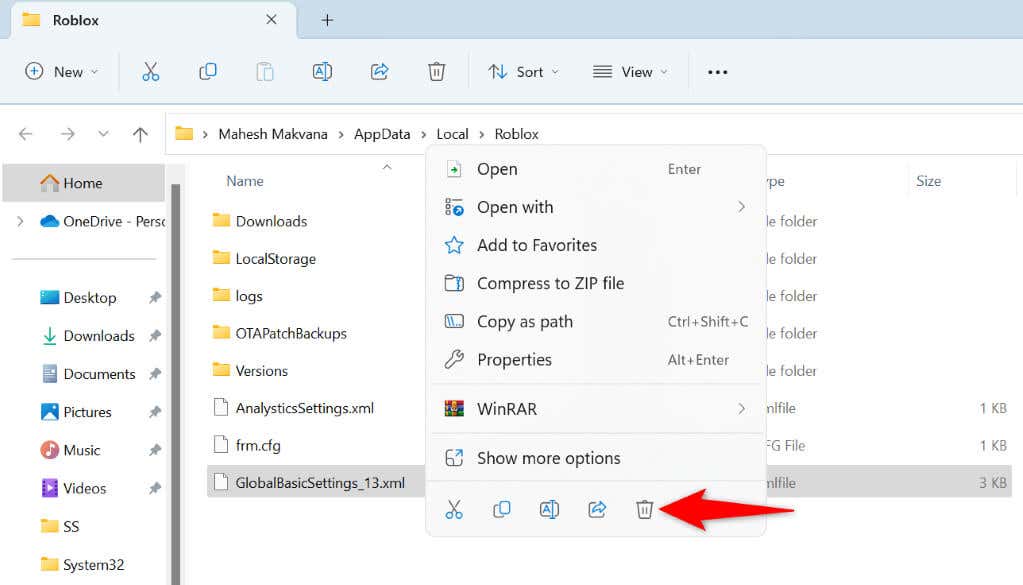 <. ol start="4">
<. ol start="4">
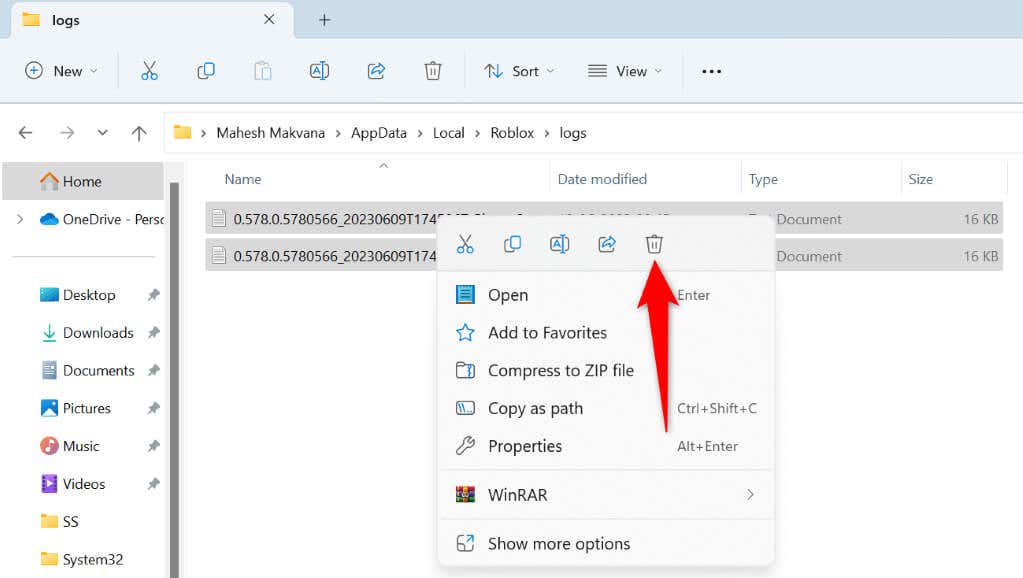
اصلاح Windows' فایل های سیستم خراب
اگر برنامه Roblox همچنان یک کد خطا را نمایش می دهد 277 شما، ممکن است فایل های سیستم ویندوز شما خراب شده باشد. چنین خرابی اصلی می تواند باعث اختلال در عملکرد برنامه های نصب شده شما شود، و این ممکن است دلیلی باشد که نمی توانید از Roblox استفاده کنید.
خوشبختانه، تعمیر فایل های خراب در ویندوز آسان است. میتوانید از ابزار داخلی SFC (System File Checker) برای اسکن و رفع تمام فایلهای سیستم خراب در رایانه خود استفاده کنید. این باید تمام مشکلات مربوط به فایل خراب را در رایانه شما حل کند.
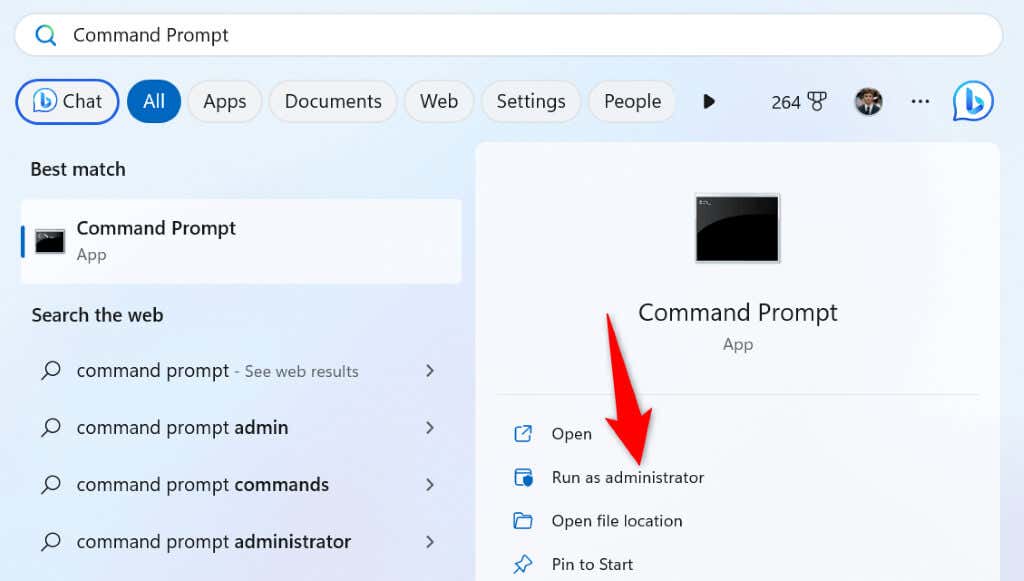
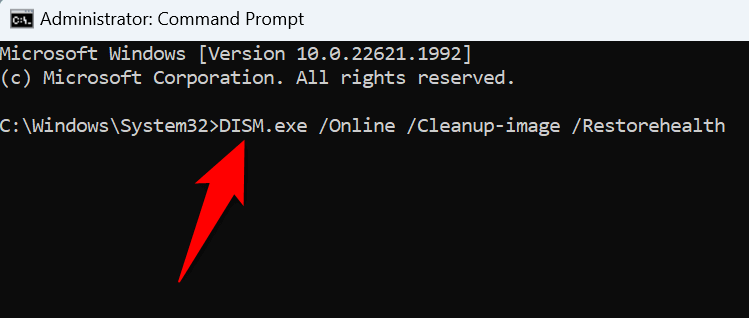
Roblox را در رایانه خود حذف و دوباره نصب کنید
اگر هیچ چیز دیگری کار نمی کند، آخرین گزینه شما برای رفع خطای 277 حذف نصب و نصب مجدد Roblox در دستگاه است. با انجام این کار، تمام فایل های برنامه از سیستم شما حذف می شود و مشکلات ناشی از آن فایل ها برطرف می شود. سپس یک نسخه جدید از برنامه را روی رایانه خود نصب میکنید.
در ویندوز 11
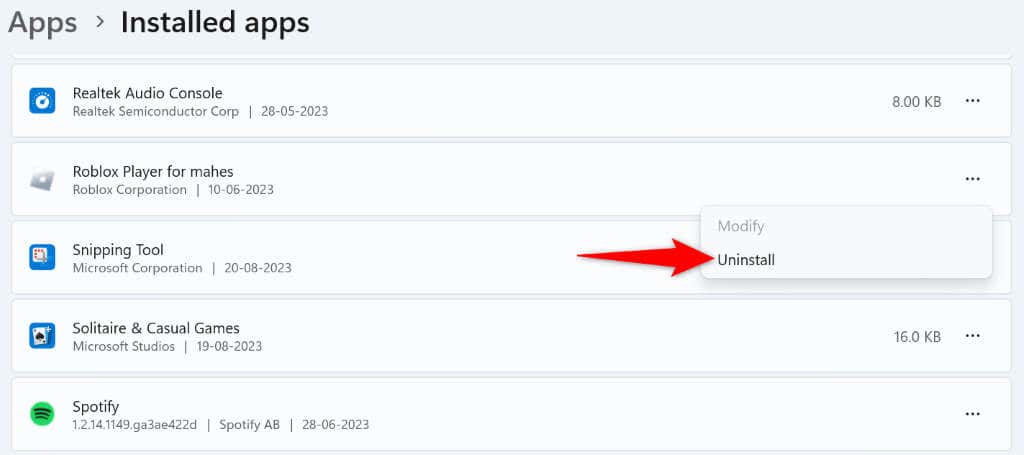
در ویندوز 10
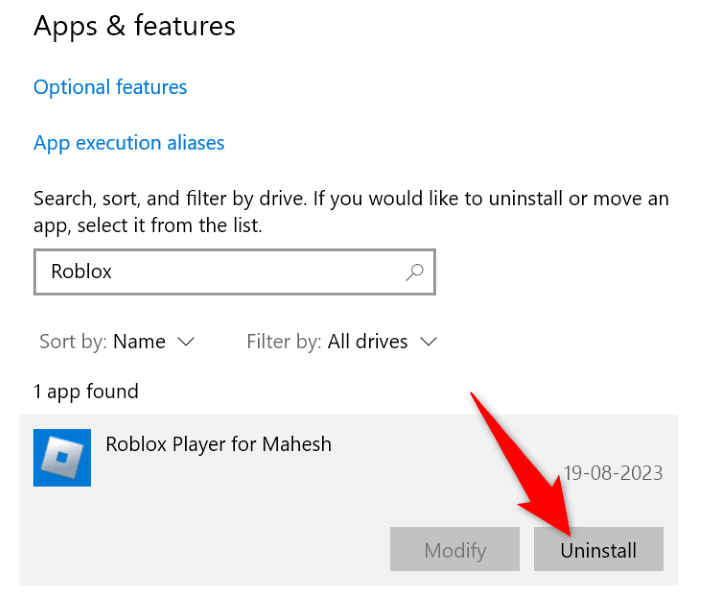
راه های بسیاری برای خلاص شدن از شر کد خطای Roblox 277
خطای Roblox 277 بسیار خسته کننده است زیرا این خطا شما را از اجرای بازی های مورد علاقه خود در برنامه خود باز می دارد. موارد زیادی می تواند باعث این مشکل شود. خوشبختانه، میتوانید با استفاده از روشهای ذکر شده در بالا و بازی های خود را انجام دهید بدون هیچ مشکلی خطا را برطرف کنید.
ما امیدواریم راهنمای ما در بالا به شما در انجام این کار کمک کند.
.